Amarok/Manual/AmarokWindow/PlaylistPane/cs: Difference between revisions
Created page with "Pro odstranění úrovně třídění klepněte na název úrovně třídění, která předchází té, již si přejete odstranit Lze odstranit více úrovní třídění &m..." |
Created page with "Nabídka pro záložky poskytuje volby pro uložení vašeho [[Special:myLanguage/Amarok/Manual/ConfiguringAmarok/ChangingLayout#Changing_the_Playlist_layout|rozvržení souč..." |
||
| Line 108: | Line 108: | ||
[[File:Bookmarking_menu.png|thumb|center|350px|Nabídka pro přidávání do záložek]] | [[File:Bookmarking_menu.png|thumb|center|350px|Nabídka pro přidávání do záložek]] | ||
Nabídka pro záložky poskytuje volby pro uložení vašeho [[Special:myLanguage/Amarok/Manual/ConfiguringAmarok/ChangingLayout#Changing_the_Playlist_layout|rozvržení současného seznamu skladeb]]. Klepnutí na <menuchoice>Přidat uspořádání seznamu skladeb do záložek</menuchoice> přidá uspořádání vašeho seznamu skladeb do záložek s rozvrženími, na což se lze podívat ve [[Special:myLanguage/Amarok/Manual/References/MenuAndCommandReference/Tools#Bookmark_Manager|správci záložek]]. | |||
<menuchoice>Kopírovat záložku se současným pohledem do schránky</menuchoice> zkopíruje adresu (URL) rozvržení seznamu skladeb '''Amarok''' do schránky, což se dá využít pro zazálohování rozvržení vašeho seznamu skladeb. | <menuchoice>Kopírovat záložku se současným pohledem do schránky</menuchoice> zkopíruje adresu (URL) rozvržení seznamu skladeb '''Amarok''' do schránky, což se dá využít pro zazálohování rozvržení vašeho seznamu skladeb. | ||
Revision as of 09:14, 25 August 2013
Pole se seznamem skladeb
Amarok nabízí výbornou správu seznamu skladeb pro všechny vaše písně a další zvukové soubory. Zde vidíte krátký seznam skladeb, roztříděný podle alba.
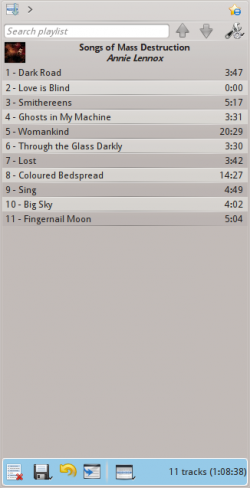
Základní ovládání seznamu skladeb

Přidávání hudby do seznamu skladeb je jednoduchá operace táhni-a-pusť, klepnutí pravým tlačítkem myši nebo dvojité poklepání.
V poli s hudebními souvislostmi uprostřed se při provádění operace táhni-a-pusť pro přidání hudby do vašeho seznamu skladeb ukáží dvě volby vztahující se k seznamu skladeb. Buď můžete použít volbu , čímž budou vámi vybrané skladby připojeny , nebo , čímž bude veškerý obsah seznamu skladeb nahrazen vaším výběrem.
Jinak tažení a upuštění výběru na místo v poli se seznamem skladeb také funguje.
Klepnutí pravým tlačítkem myši na skladbu, album, nebo vybranou skupinu vyvolá nabídku, ze které můžete , nebo .
Dvojité klepnutí na výběr nebo stisknutí klávesy Enter, zatímco je skladba vybrána v poli s hudebními zdroji, udělá to samé jako .
Klepnutí prostředním tlačítkem myši na položku ji připojí do seznamu skladeb a zahájí přehrávání od začátku seznamu skladeb.
Pokud řeknete prohlížeči, aby otevřel podporovaný multimediální soubor, Amarok připojí vybraný soubor do současného seznamu skladeb. Některé multimediální soubory obsahují seznamy skladeb nebo mohou mít soubory se seznamy skladeb přiřazeny podle názvu (např. wav s cue). Jestliže Amarok takové přiřazení zjistí, může přidat několik položek do seznamu skladeb.
Nabídka souvisejících činností
Klepnutí pravým tlačítkem myši na jakoukoli skladbu nebo album v seznamu skladeb vyvolá nabídku pro práci se seznamem skladeb.
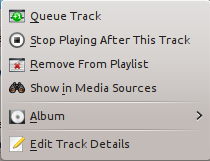
Zařadit/Vyřadit skladbu
Zařazení skladby dočasně změní pořadí přehrávání, aniž by se změnilo skutečně pořadí seznamu skladeb, nastavením uživatelem vybrané skladby jako další skladby.
Zařazeno může být tolik skladeb, kolik je požadováno, a pořadí řazení je ukázáno zeleným kroužkem s vyznačeným pořadím. Skladby vyberte pomocí Shift + Click pro blok skladeb, nebo Ctrl + Click pro jednotlivé skladby. Pořadí, ve kterém jsou skladby vybrány, je určené pořadí.
Skladby lze vyřadit otevřením nabídky se souvisejícími činnostmi a vybráním volby .
Více o správci řady.
Zastavit přehrávání po této skladbě
Výběr této volby umožní skladbu dokončit, načež Amarok zastaví přehrávání. Bude to vyznačeno ikonou pro zastavení na místě čísla skladby. Výběr této volby u již označené skladby zruší její označení. Takto může být označena jen jedna skladba v seznamu skladeb.
Odstranit ze seznamu skladeb
Toto odstraní vybranou skladbu z nynějšího seznamu skladeb.
Přidat značku polohy
Přidání značky polohy je dostupné pouze pro nyní hrající skladbu. Tímto bude do proužku ukazujícího postup přehrávání, jež je v rozhraní Amaroku nahoře, přidána záložka .
Ukázat v hudebních zdrojích
Toto zobrazuje skladbu vybranou v poli s hudebními zdroji, které je ve výchozím nastavení nalevo.
Album
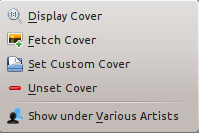
Toto jsou volby pro album, které ovlivní celé album, ke kterému skladba patří, spíše než skladbu samu. Volby jsou do značné míry stejné, jako je nabídka pro album v poli s hudebními zdroji.
Upravit podrobnosti skladby
Tato volba vyvolá pro vybrané skladby dialog Upravit podrobnosti skladby.
Prohledávání seznamu skladeb
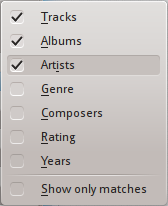
Amarok nabízí výkonné vyhledávání v seznamech skladeb. Jednoduše zadejte svůj dotaz do zadávací pole označeného a vaše slova budou porovnána se srovnávacími hledisky zadanými v nabídce voleb — například se můžete rozhodnout hledat jen podle a ne podle , nebo si zvolíte obě možnosti.

Stisknutí ikony ![]() přesune výběr na předchozí výsledek hledání, a
přesune výběr na předchozí výsledek hledání, a ![]() přesune na další výsledek, vše beze ztráty zaměření na zadávací pole pro hledání.
přesune na další výsledek, vše beze ztráty zaměření na zadávací pole pro hledání.
Ikona ![]() ve vyhledávacím poli smaže vaše dotazy.
ve vyhledávacím poli smaže vaše dotazy.
Zapnutí volby v nabídce povede k tomu, že ve vašem seznamu skladeb budou zobrazeny jen skladby odpovídající dotazu.
Více o filtrování seznamu skladeb zde.
Úrovně třídění a přidávání do záložek

Úrovně třídění

Velké schopnosti Amaroku nabízí schopnost třídit nejen podle jednoho pole skladby, ale podle mnoha spojených v řadách úrovní.
Je mnoho různých režimů, podle kterých může úroveň třídění postupovat. Například písně mohou být tříděny podle značky a pak podle značky .
Úroveň třídění lze přidat klepnutím na trojúhelník ukazující vlevo, čímž se vyvolá nabídka pro přidání další úrovně třídění.
Klepnutí na malý trojúhelník napravo od názvu úrovně třídění způsobí, že položky v seznamu skladeb změní směr řazení mezi vzestupným a sestupným, což je naznačeno směrem, kterým trojúhelníček ukazuje — nahoru nebo dolů.
Pro odstranění úrovně třídění klepněte na název úrovně třídění, která předchází té, již si přejete odstranit Lze odstranit více úrovní třídění — za předpokladu, že jsou všechny v hierarchii níže — klepnutím na jejich společného předka. Pokud si přejete se všech úrovní třídění zbavit, můžete klepnout na ikonu seznamu skladeb nalevo od první vpravo ukazující šipky.
Přidávání do záložek

Nabídka pro záložky poskytuje volby pro uložení vašeho rozvržení současného seznamu skladeb. Klepnutí na přidá uspořádání vašeho seznamu skladeb do záložek s rozvrženími, na což se lze podívat ve správci záložek.
zkopíruje adresu (URL) rozvržení seznamu skladeb Amarok do schránky, což se dá využít pro zazálohování rozvržení vašeho seznamu skladeb.
Funkce seznamu skladeb

Spodní proužek pole se seznamem skladeb poskytuje různé dodatečné možnosti, jak zacházet se seznamem skladeb.
| Ikona | Činnost |
| Prázdný seznam skladeb všech seznamů skladeb, alb a skladeb. | |
| Uložit seznam skladeb. Klepnutí pravým tlačítkem myši pro jeho přejmenování, výchozí je datum jako název. Klepnutí levým tlačítkem myši pro vyvolání nabídky pro uložení seznamu skladeb, pro uložení souboru se seznamem skladeb namísto do databáze na pevný disk. | |
| Zpět vaše poslední úpravy seznamu skladeb. | |
| Znovu vaše poslední vrácení úprav seznamu skladeb zpět. | |
| Projíždí seznam skladeb ke skladbě, která se nyní přehrává a zvýrazní ji — užitečné pro velké seznamy skladeb. | |
| Nastavit režim přehrávání: opakovat skladby, náhodné pořadí, upřednostňovat zřídka hrané atd. | |
| Upravit řadu seznamu skladeb; skladby přehrávané jako první, předtím než seznam skladeb pokračuje. Více o správci řady. |
Nabídka pro uložení seznamu skladeb

Klepnutí levým tlačítkem myši na ![]() pro vyvolání nabídky , aby byl soubor se seznamem skladeb namísto do databáze uložen na pevný disk.
pro vyvolání nabídky , aby byl soubor se seznamem skladeb namísto do databáze uložen na pevný disk.
Postup skladby

Nabídka vám umožňuje měnit pořadí, ve kterém Amarok postupuje skrz skladby ve vašem seznamu skladeb.
The top half of the menu specifies repeat options — whether songs should be repeated by track, by album or by playlist; whereas the bottom half specifies the order in which the tracks play in — in random order or by favor. Only one type of progression may be selected, e.g. you cannot select both random track and repeat playlist.
Oblíbené

Favor is an innovative method to determine the next track to be played when using the random selection mode. The next track to be played can be determined depending on their score (a measure of how often they are played), their user-given rating, or if they have not been recently played.
